Ovaj je članak vodič za postavljanje s nekim korisnim snimkama zaslona o tome kako isključiti hardversko ubrzanje u Microsoft Edgeu.
Microsoft Edge postao je drugi najpopularniji web preglednik na svijetu nakon Google Chromea. Preglednici Google Chrome i Edge dijele mnogo sličnosti jer se temelje na Chromiumu. Najnovija verzija preglednika Edge optimizirana je od Google Chromea i koristi manje resursa.
I Microsoft Edge i Google Chrome, koje pokreće Chromeov mehanizam, podržavaju hardversko ubrzanje. Hardversko ubrzanje je značajka koja prisiljava web preglednike da koriste GPU umjesto CPU za prikaz teksta, slika, videa i drugih elemenata.
Hardversko ubrzanje omogućeno je prema zadanim postavkama u najnovijoj verziji preglednika Edge, koji automatski prikazuje grafiku putem GPU-a umjesto CPU-a. Ova značajka je korisna jer oslobađa prostor na procesoru, ali se često loše ponaša i onemogućuje ispravan prikaz nekih vizualnih elemenata.
Ispod je kako isključiti hardversko ubrzanje u Microsoft Edgeu. Nastavite se pomicati da provjerite.
Proces isključivanja hardverskog ubrzanja u Microsoft Edgeu
Ako naiđete na probleme kao što su slike koje se ne učitavaju ili videozapisi koji se ne reproduciraju dok koristite preglednik Edge, prvo što trebate učiniti je onemogućiti hardversko ubrzanje.
- Najprije kliknite Traži na programskoj traci i upišite Microsoft Edge. Zatim otvorite preglednik Edge s popisa rezultata pretraživanja.
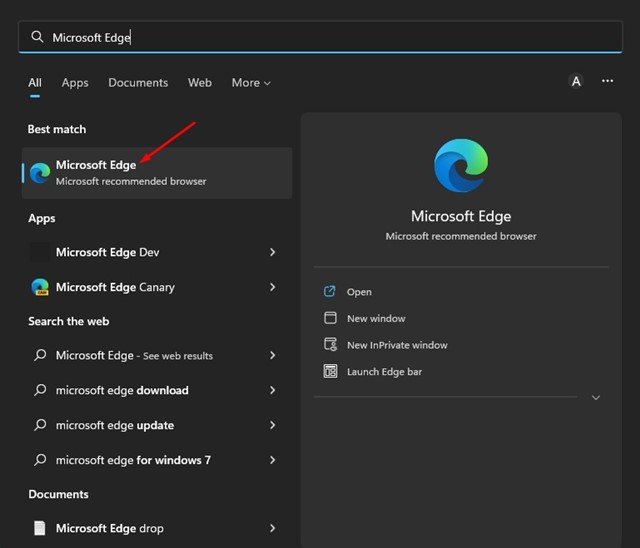
- U opcijama preglednika Edge kliknite tri točkice u gornjem desnom kutu .
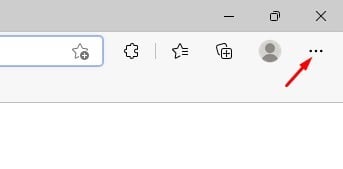
- Na popisu opcija kliknite Opcije postavki .
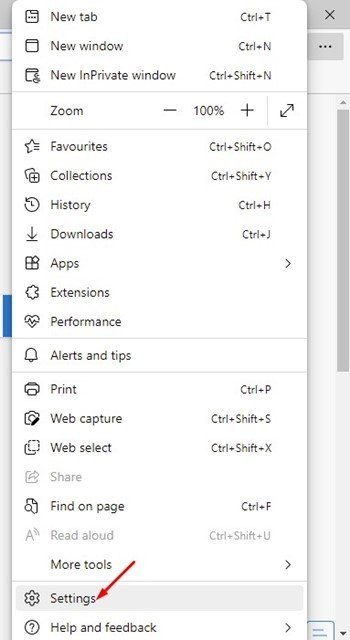
- U lijevom oknu stranice Postavke kliknite Mogućnosti sustava i performansi.

- S desne strane pronađite opciju “Koristi hardversko ubrzanje kada je dostupno” .
- Isključite prekidač da biste onemogućili hardversko ubrzanje .
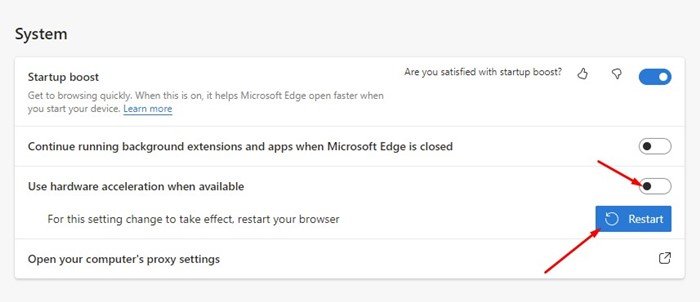
- Kada završite, kliknite gumb Restart za primjenu promjena.
Postavljanje je dovršeno. Kako onemogućiti hardversko ubrzanje u pregledniku Microsoft Edge. Da biste ponovno omogućili ovu značajku, jednostavno isključite opciju “Koristi hardversko ubrzanje kada je dostupno” u koraku 5.
Hardversko ubrzanje značajka je koja vam omogućuje rasterećenje CPU-a dok koristite web-preglednik. Međutim, trebali biste ovo uključiti samo ako vaše računalo ima namjenski GPU. Ako vaše računalo nema namjenski GPU, najbolje je potpuno isključiti hardversko ubrzanje.
Gore smo pogledali kako isključiti hardversko ubrzanje u Microsoft Edgeu. Nadamo se da su vam ove informacije pomogle pronaći ono što vam je potrebno.













